Ako sa pripojiť k vlastnej bezplatnej sieti VPN na vašom počítači Mac
Rôzne / / February 11, 2022

Virtuálna súkromná sieť (alebo skrátene služba VPN) je spôsob, ako sa bezpečne pripojiť k webu. Kým spočiatku väčšinou využívali podniky na
pripojiť k diaľkovému ovládaniu
dátové centrá,
VPN
sa teraz stali medzi jednotlivcami veľmi populárne najmä preto, že vám umožňujú prístup k obsahu a webovým stránkam, ktoré nemusia byť dostupné vo vašom konkrétnom regióne, ako napríklad Hulu.
Nie každý používateľ Macu však pozná siete VPN a keďže existuje viac spôsobov, ako sa k jednému pripojiť, niekedy to môže byť trochu zastrašujúce.
Takže tu je krátky návod, ako to urobiť.
Prístup k VPN prostredníctvom natívnej aplikácie
Existuje niekoľko služieb online, ktoré poskytujú bezplatné pripojenie VPN a sú bezpečné. Tieto služby však zvyčajne poskytujú aj platené plány, čo znamená, že ich bezplatné plány prichádzajú s časovými obmedzeniami alebo obmedzeniami šírky pásma.
Napriek tomu sú vo väčšine prípadov viac než dostatočné na bezpečné prehliadanie na niekoľko dní.

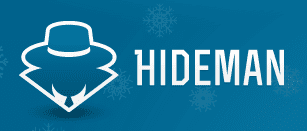
Výhodou týchto služieb (ako napr HotSpot Shield
alebo Hideman napríklad) je, že poskytujú samostatné aplikácie pre Mac, ktoré vám umožňujú takmer zapnúť alebo vypnúť pripojenie VPN jediným kliknutím. Stačí si stiahnuť aplikáciu a pripojiť sa k službe.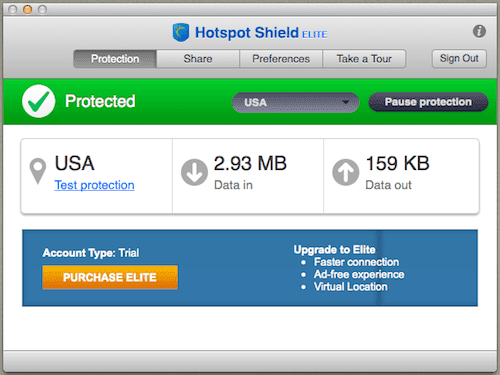
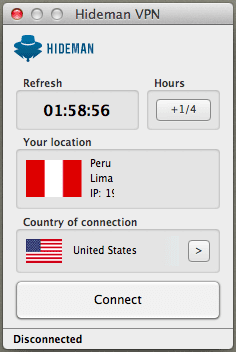
Manuálny prístup k VPN
V niektorých prípadoch však niektorí používatelia môžu uprednostniť manuálny prístup k svojej sieti VPN. Ak chcete začať, táto metóda, hoci jej nastavenie trvá dlhšie, je oveľa rýchlejšia a nemusíte sa spoliehať na aplikáciu tretej strany, ktorá nemusí fungovať správne.
Okrem toho existuje niekoľko scenárov, v ktorých špecializovaná aplikácia jednoducho nebude k dispozícii, napríklad pri prístupe k pracovnej sieti VPN. Všetky služby, ktoré poskytujú špecializované aplikácie VPN, ponúkajú aj všetko, čo potrebujete na manuálne pripojenie na vašom Macu, takže naozaj nie je dôvod, prečo sa nenaučiť, ako to urobiť.
Tu je postup:
Krok 1: Na Macu otvorte Predvoľby panel a kliknite na sieť ikonu. Tam v spodnej časti ľavého panela kliknite na „+” na pridanie nového pripojenia.


Krok 2: Na paneli, ktorý sa posúva nadol, vyberte nasledovné:
- Rozhranie: VPN (keďže toto je služba, ktorú budeme používať)
- Typ VPN: V závislosti od typu pripojenia by ste mali vybrať buď L2TP (bezpečnejšie) alebo PPTP
- Názov služby: Pomenujte svoju sieť VPN ľubovoľným spôsobom.

Po dokončení kliknite na Vytvorte tlačidlo na vytvorenie nového pripojenia.
Krok 3: Teraz vyberte nové pripojenie na ľavom paneli a vyplňte nasledujúce informácie do požadovaných polí.
- Konfigurácia: Predvolené (pre každý server môžete pridať rôzne konfigurácie, čo je ako mať viac ako jeden profil pre rovnaký účet, ale väčšinou stačí jedna konfigurácia)
- Adresa servera: Použite poskytnutú IP alebo názov domény VPN.
- Názov účtu: Tu použite „používateľské meno“ poskytnuté VPN

Krok 4: Klikni na Nastavenia overenia… a nový panel sa posunie nadol. Tam vyberte heslo a potom zadajte ten, ktorý poskytuje vaša služba VPN. Keď budete pripravení, kliknite na OK.

Krok 5: Teraz kliknite na Pokročilé… tlačidlo zobrazíte ďalšie možnosti. Nižšie Možnosti relácie, budete musieť začiarknuť políčko vedľa Posielajte všetku komunikáciu cez pripojenie VPN. To zaisťuje všetko prehliadanie odvtedy prechádza cez váš server VPN.
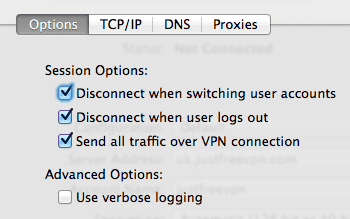
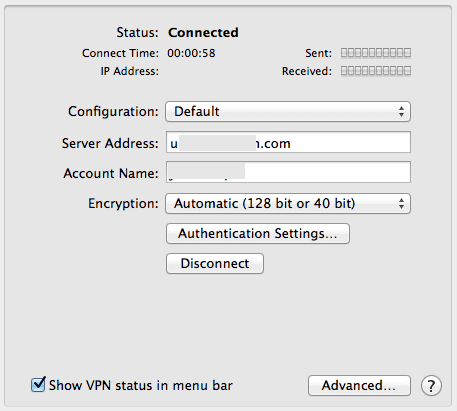
Krok 6: Teraz, späť do hlavného okna siete, nezabudnite vybrať Zobraziť stav VPN na paneli s ponukami možnosť jednoduchého prístupu k pripojeniu odkiaľkoľvek na vašom Macu.

A tu to máte. Teraz, kedykoľvek si budete chcieť pozrieť video Netflix alebo prečítať komiksy obmedzené na iné regióny, vráťte sa späť k tomuto návodu a všetko bude pripravené.
Posledná aktualizácia 3. februára 2022
Vyššie uvedený článok môže obsahovať pridružené odkazy, ktoré pomáhajú podporovať Guiding Tech. Nemá to však vplyv na našu redakčnú integritu. Obsah zostáva nezaujatý a autentický.



